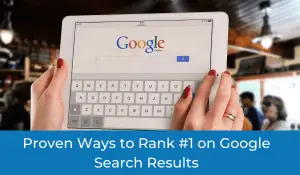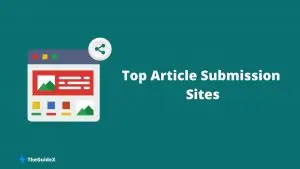So fügen Sie eine Ads.txt-Datei in WordPress hinzu (3 einfache Schritte)
Veröffentlicht: 2023-02-05Wenn Sie Ihre WordPress-Website mit Werbenetzwerken wie Google Adsense, Media.net, Propeller Ads usw. monetarisieren, müssen Sie Ihrer WordPress-Website oder Ihrem Blog auf jeden Fall eine ads.txt-Datei hinzufügen.
Anzeigenbetrug kann in Ihrem WordPress-Blog leicht passieren und Sie müssen sich möglicherweise mit den Werbeeinnahmen Ihrer WordPress-Website auseinandersetzen.
Um die Einnahmen aus Anzeigen zu steigern und Publisher von Anzeigenbetrugsaktivitäten abzuhalten, kann die ads.txt-Datei die bessere Wahl sein.
In dieser ausführlichen Blog-Anleitung erkläre ich Ihnen, wie Sie ads.txt-Dateien in WordPress in nur drei einfachen Schritten hinzufügen. Aber bevor Sie beginnen, sollten Sie die Definition der ads.txt-Datei sowie die Bedeutung der Datei für jede WordPress-Website verstehen, die mit Werbenetzwerken Geld verdient.
Also lasst uns anfangen…
Inhaltsverzeichnis
Ads.txt-Datei – Eine grundlegende Definition
Anzeigen in der ads.txt-Datei stehen für autorisierte digitale Verkäufer.
Die Konzept-ads.txt-Datei wurde erstmals vom IAB (Interactive Advertising Bureau) Tech Lab erstellt, einem gemeinnützigen Konsortium, das im Jahr 2014 gegründet wurde, insbesondere um die Sicherheit digitaler Marken und Werbebetrug zu verhindern.
Das Konzept wird von den meisten digitalen Werbenetzwerken unterstützt, einschließlich Google Adsense. Distributoren wie Sie und Publisher wie große Unternehmen, Sie beide, werden vom ads.txt-Projekt profitieren.
Warum muss die Ads.txt-Datei in WordPress hinzugefügt werden?
Vertrauenswürdigen Quellen zufolge sollen WordPress-Websites und -Blogs, die von Werbebetrug betroffen sind, jedes Jahr Millionen von Dollar verlieren.
Die möglichen Prozesse für Anzeigenbetrug sind:
- Klicken auf Anzeigen mit gefälschten Konten
- Erhöhung der Anzeigenimpressionen mit falscher Absicht
- Anzeigenbetrug durch Spoofing-Domain
- Und viele mehr
Um finanziellen Gewinn zu erzielen, verwenden Personen mit Betrugsabsicht Bots, um auf gefälschter Basis auf Anzeigen zu klicken und die Einnahmen aus Ihrem WordPress in ihre Konten umzuwandeln. Aufgrund des Anzeigenbetrugs mit Bots sind möglicherweise sowohl die Werbenetzwerke als auch die Publisher betroffen.
Daher wird es dringend empfohlen, dass WordPress-Websites, die mit Werbenetzwerken monetarisiert werden, erklären, dass sie Anzeigen aus bestimmten Netzwerken zulassen. Und um dasselbe zu deklarieren, müssen Sie eine ads.txt-Datei zu Ihrem WordPress hinzufügen.
Der Prozess hinter dem Erstellen und Hinzufügen der ads.txt-Datei zu Ihrem WordPress-Blog oder Ihrer Website ist einfach. Glücklicherweise sind keine technischen Kenntnisse erforderlich.
So fügen Sie eine Ads.txt-Datei in WordPress mit einem Plugin hinzu
Wie Sie bereits wissen, ist WordPress eines der besten Content-Management-Systeme im Universum, um Websites ohne viel Programmierarbeit nahtlos zu erstellen. Und mit den vorgefertigten WordPress-Plugins können Sie Ihrer Website zusätzliche Funktionen hinzufügen.
Anstatt die ads.txt-Datei manuell zu unserer Website hinzuzufügen, verwenden wir ein WordPress-Plug-in, um die Datei für uns zu erstellen.
Dazu müssen Sie sich bei Ihrem WordPress-Dashboard anmelden. Sobald Sie angemeldet sind, klicken Sie auf die Option „ Plugins > Neu hinzufügen “, die auf der linken Seite des Dashboard-Bereichs verfügbar ist.
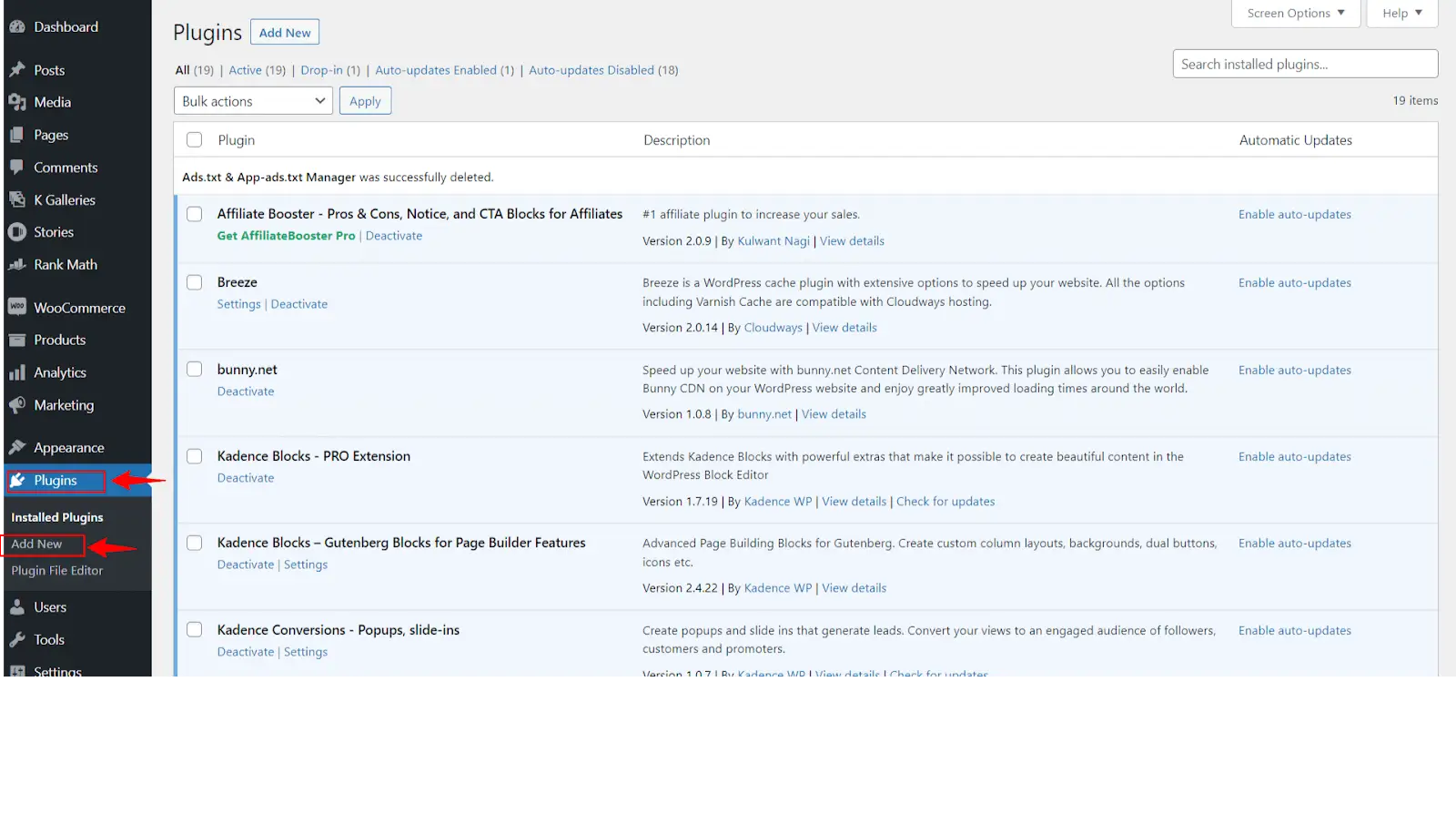
Nachdem Sie auf die Option „ Plugins > Neu hinzufügen “ geklickt haben, werden Sie zur Installationsseite des Plugins weitergeleitet. Hier müssen Sie nach dem „ Ads.txt Manager “ suchen.
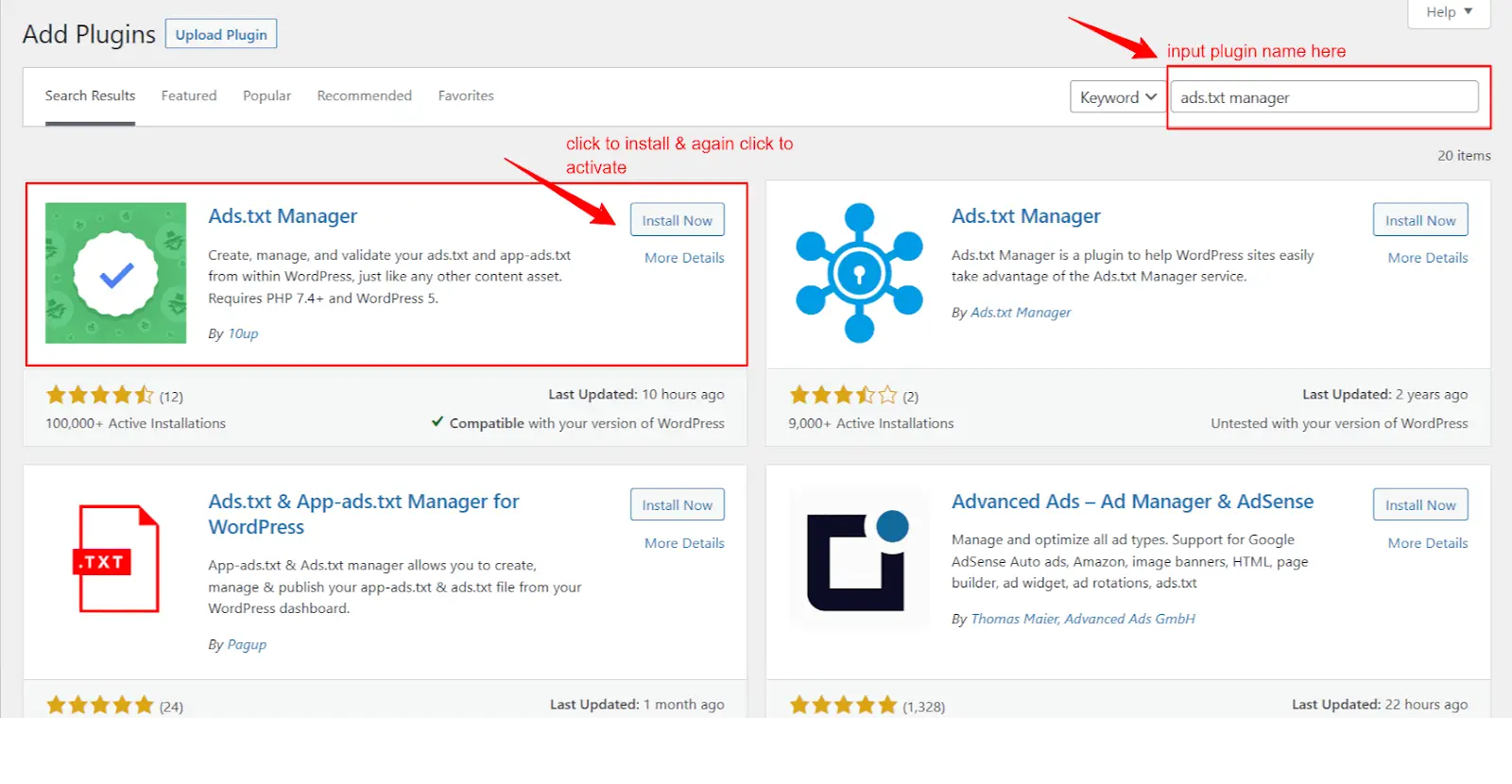
Jetzt müssen Sie das Plugin herunterladen und auf Ihrer Website installieren. Klicken Sie zum Herunterladen auf „ Jetzt installieren “ und dann auf die Schaltfläche „ Aktivieren “, um das Plugin zu aktivieren.
Jetzt ist das Plugin erfolgreich auf Ihrer Website installiert.
Schritt 2: Konfiguration des Ads.txt-Manager-WordPress-Plugins
Nachdem das ads.txt-Plugin auf Ihrem WordPress installiert wurde, sollten Sie nun die Einstellungen konfigurieren.
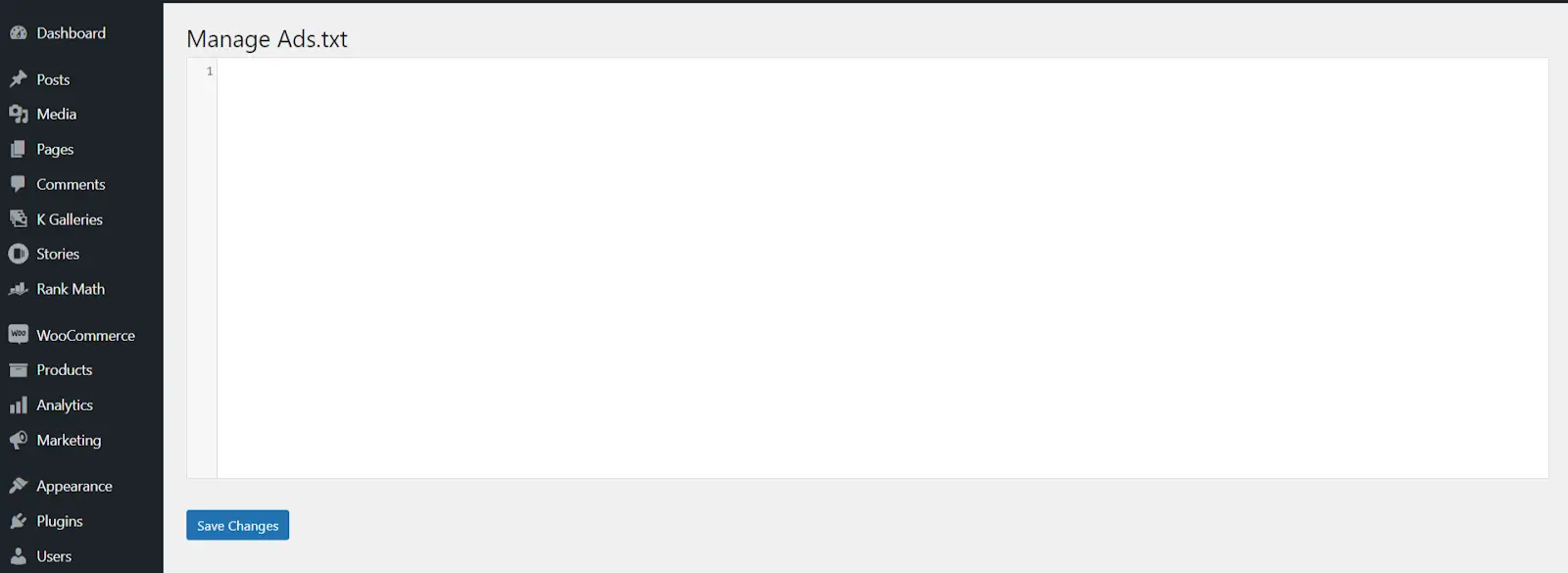
Dazu müssen Sie die Option „ Einstellungen > Ads.txt “ in Ihrem Dashboard aufrufen. Sobald Sie dort sind, sehen Sie ein leeres Textfeld, wie im Bild oben zu sehen.
Schritt 3: Deklarieren Sie mit einer Codezeile
Ein letzter Schritt besteht darin, dass Sie eine Codezeile schreiben sollten, um zu erklären, dass Werbung, die auf Ihrer Website angezeigt wird, von Ihnen selbst erlaubt ist.
Kopieren Sie die unten geschriebene Codezeile in den Plugin-Textbereich und fügen Sie sie ein.

google.com, pub-0000000000000000, DIREKT, f08c47fec0942fa0
Die Codezeile sollten Sie kopieren und in den Textbereich des Plugins einfügen, wenn Sie mit Google Adsense Geld verdienen.
Sie müssen pub-0000000000000000 durch die Publisher-ID Ihres Google Adsense-Kontos ersetzen, die Sie in Ihrem Adsense-Konto im Abschnitt mit den Kontoinformationen finden.
Abhängig von den Werbenetzwerken, die Sie in der ads.txt-Datei deklarieren möchten, können Sie den Code ändern. Wie ich für Google Adsense deklariert habe und so scheint der Code im Format zu sein.
Wie Sie vielleicht bemerkt haben, werden hier vier verschiedene Dinge in der Codezeile erwähnt.
- Google.com – Domainname Ihres Werbenetzwerks
- Pub-0000000000000000 – Publisher-ID Ihres AdSense-Kontos
- DIRECT – Ihr Beziehungsstatus mit dem Werbenetzwerk. Sie sollten angeben, ob Direct oder Reseller.
- F08c47fec0942fa0 – Es ist ein optionales Feld. Das Feld ist nichts anderes als die eindeutige ID Ihres Werbenetzwerks. f08c47fec0942fa0 ist die eindeutige ID von Google Adsense, die nicht zwingend hinzugefügt werden muss.
Siehe das unten geteilte Bild; so sieht es aus, wenn Sie Ihre Deklarationscodezeile zum Textbereich des ads.txt-Plugins hinzugefügt haben. Sie können beliebig viele Codezeilen für verschiedene Werbenetzwerke hinzufügen.
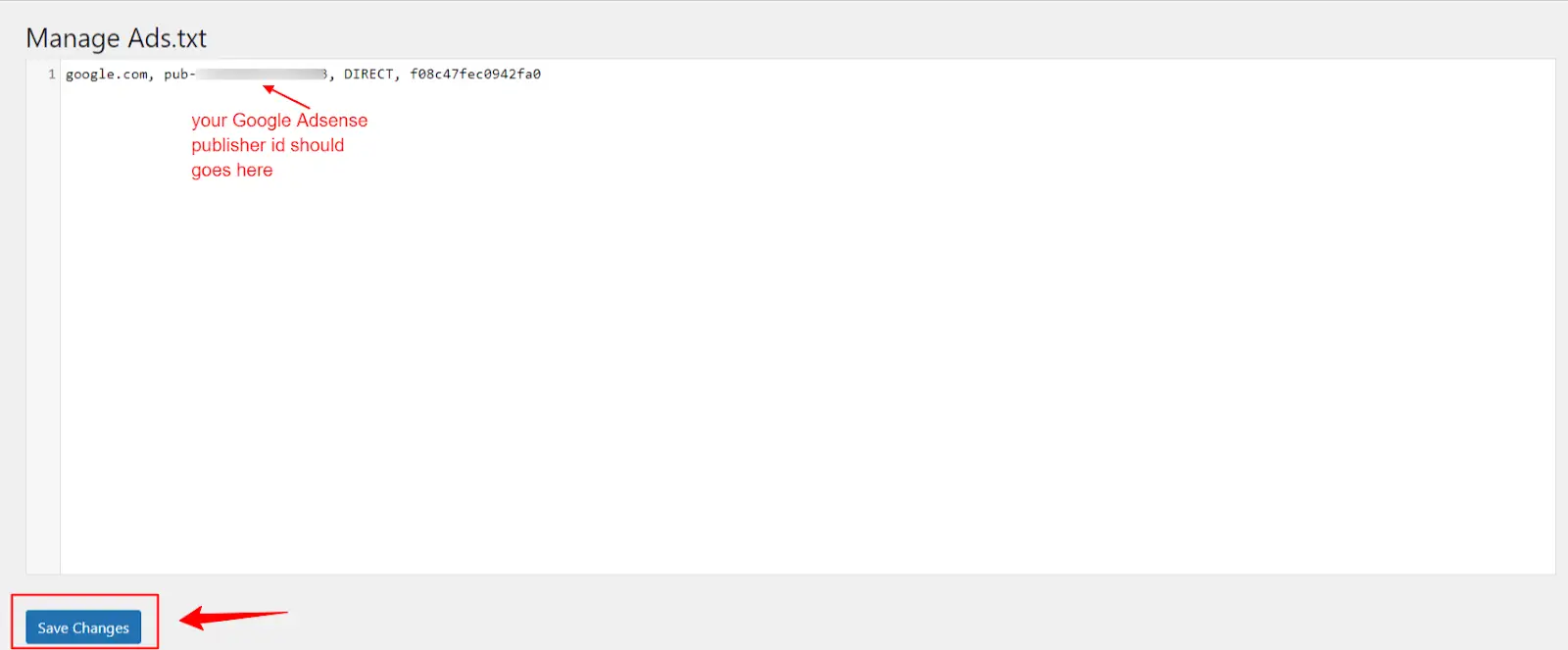
Sobald der Code mit Ihrer Pub-ID für Google Adsense hinzugefügt wurde, klicken Sie auf Änderungen speichern.
Wann immer Sie einen neuen Zeilencode für verschiedene Werbenetzwerke hinzufügen möchten, können Sie über Einstellungen zum Plugin-Textbereich zurückkehren und Codes hinzufügen und dann auf Änderungen speichern klicken.
Häufig gestellte Fragen (FAQs)
Einige der nützlichen Fragen und Antworten, die Sie vielleicht im Kopf haben, um geklärt zu werden.
F. Was passiert, wenn ich die ads.txt-Datei nicht in WordPress hinzufüge?
Wenn Sie Anzeigen auf Ihrer WordPress-Website anzeigen, kommt es möglicherweise häufig zu gefälschten Anzeigenklicks auf Ihrer WordPress-Website, was dazu führt, dass Sie mit der Ablehnung von Werbekonten konfrontiert werden.
Werbenetzwerke werden niemals mit Publishern fortgesetzt, die gefälschte Anzeigenklicks und gefälschte Anzeigenimpressionen senden. Daher wird empfohlen, eine ads.txt-Datei in WordPress hinzuzufügen.
F. Muss ich etwas bezahlen, um das ads.txt-WordPress-Plug-in zu installieren?
Absolut, nein. Das Plugin kann kostenlos heruntergeladen, installiert und auf Ihrer WordPress-Website aktiviert werden. Obwohl es andere Plugins gibt, die die gleiche Funktionalität bieten, ist ads.txt Manager kostenlos und besser als alle Plugins.
F. Was ist, wenn ich das Plugin auf den WordPress-Subdomains installiert habe?
Das Plugin soll nur auf den Hauptdomains funktionieren. Es macht also keinen Sinn, das Plugin in den Subdomains oder sogar Unterverzeichnissen zu installieren.
F. Verlangsamt die Installation des ads.txt-Manager-Plugins meine Website?
Zweifellos nicht, da das WordPress-Plugin ads.txt Manager leichtgewichtig ist und Ihre Website nicht verlangsamt, da sie sich mit sehr minimaler Codierung entwickelt hat.
Abschluss!
In diesem Blogbeitrag habe ich besprochen, wie man eine ads.txt-Datei in WordPress mit einem Plugin ads.txt Manager hinzufügt. Das Hinzufügen der ads.txt-Datei zu Ihrer WP-Website hilft Ihnen, Werbebetrug loszuwerden.
Die meisten Administratoren der WordPress-Website sind sich der Existenz des Konzepts nicht bewusst, da sie die ads.txt-Datei einfach überspringen, ohne die Vorteile des Hinzufügens der Datei zu verstehen.
Der Prozess ist einfach, aber der Vorteil ist riesig. Indem Sie die 3 einfachen Schritte befolgen, die im Blogbeitrag erklärt werden, können Sie in weniger als einer Minute ganz einfach eine add.txt-Datei zu Ihrem WordPress hinzufügen.
Ich bin hier, um zu antworten, wenn Sie irgendwelche Zweifel zu diesem Thema haben. Lassen Sie es mich also im Kommentarbereich wissen, wenn Sie etwas im Zusammenhang mit diesem Blogbeitrag klären möchten.
Bis dahin treffen wir uns im nächsten interessanten Artikel.